Александр Днепров - ArchiCAD 11
- Название:ArchiCAD 11
- Автор:
- Жанр:
- Издательство:046ebc0b-b024-102a-94d5-07de47c81719
- Год:2008
- Город:Санкт-Петербург
- ISBN:978-5-91180-905-8
- Рейтинг:
- Избранное:Добавить в избранное
-
Отзывы:
-
Ваша оценка:
Александр Днепров - ArchiCAD 11 краткое содержание
Эта книга поможет вам быстро освоить программу ArchiCAD 11. Вы познакомитесь с мощнейшими возможностями этой автоматизированной системы, научитесь создавать удобную среду проектирования и организовывать на ее базе эффективную работу по созданию архитектурных проектов. Структура книги способствует быстрому освоению материала.
ArchiCAD 11 - читать онлайн бесплатно ознакомительный отрывок
Интервал:
Закладка:
17. Повторите операцию, выделив второй скат и щелкнув кнопкой мыши при нажатой клавише Ctrl на ребре первого ската, обращенном ко второму. Результатом операции станет сопряжение обращенных друг к другу ребер скатов (рис. 4.50).
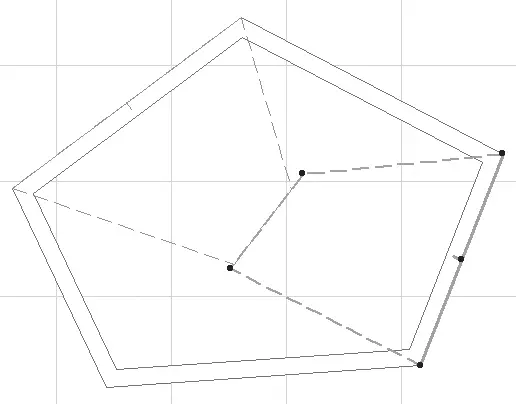
Рис. 4.50. Результат сопряжения ребер скатов
Примечание
Ценность описываемого механизма в том, что при выполнении данной операции происходит сопряжение не только проекций ребер на плоскость, но и реальное сопряжение ребер скатов в пространстве.
18. Перемещая вершины (рис. 4.51), выровняйте длины ребер скатов.
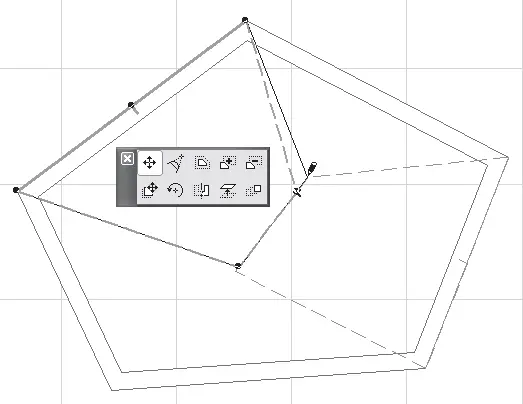
Рис. 4.51. Выравнивание ребер скатов по длине
19. Используя указанный принцип построения скатов, создайте проекции треугольных скатов крыши (рис. 4.52).
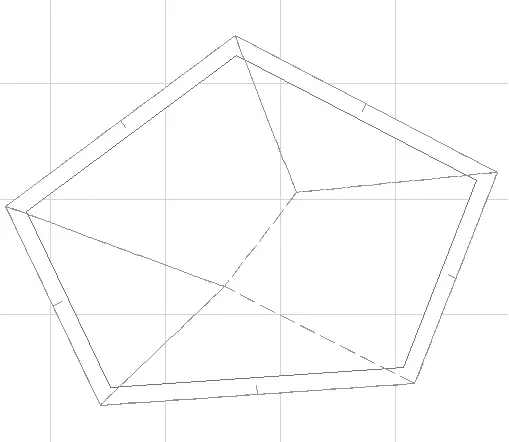
Рис. 4.52. Построение проекций треугольных скатов
До сих пор мы имели дело только с плоскими изображениями, даже при построении объемных объектов, таких как стены, балки и колонны. ArchiCAD, являясь системой автоматизированного проектирования, предоставляет возможность работы с проектом не только на плане, но и в трехмерном изображении. Поскольку при решении задачи сопряжения скатов необходимо видеть трехмерное изображение, для перехода в трехмерный режим нажмите клавишу F3. Вы увидите результат выполненного построения (рис. 4.53). Для возврата в окно двумерного проектирования нажмите клавишу F2.
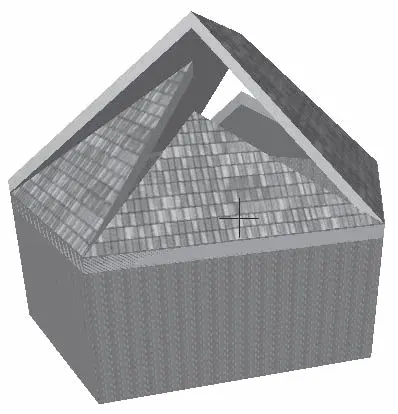
Рис. 4.53. Результат построения проекций крыши
Совет
Постарайтесь запомнить горячие клавиши, связанные с теми операциями, которые вы наиболее часто используете при работе в ArchiCAD. Нажать клавишу или их сочетание гораздо проще и быстрее, чем искать указателем мыши кнопку на панели или команду меню.
Поскольку все операции, которые мы выполняли до сих пор, не требовали изменения вида изображения, не было особой причины обращать внимание на элементы интерфейса, предназначенные для этого. Теперь же это необходимо.
Разговор о трехмерной визуализации впереди. Сейчас мы познакомимся только с основными инструментами управления видом объекта, которые будем использовать при построении крыш. Эти инструменты расположены в нижней части экрана (рис. 4.54).

Рис. 4.54. Инструменты управления просмотром
Рассмотрим некоторые инструменты.
• Scroll-Zoom (Динамическое изменение масштаба)

– предназначена для динамического изменения масштаба изображения. После щелчка на этой кнопке, а затем на поле экрана движение мыши будет приводить к изменению масштаба изображения.
Примечание
Масштаб изображения можно также изменять, не нажимая эту кнопку, а просто используя колесико мыши.
• Increase Zoom (Увеличить масштаб)

– позволяет увеличить выбранный фрагмент изображения. После щелчка на этой кнопке необходимо указать мышью на экране две точки, являющиеся диагональю прямоугольника, охватывающего фрагмент изображения, который необходимо увеличить. После фиксации щелчком кнопки мыши второй точки, границы прямоугольника увеличиваются до размеров границ области просмотра с соответствующим увеличением заключенного внутри них фрагмента объекта.
• Reduce Zoom (Уменьшить масштаб)

– дает возможность уменьшить выбранный фрагмент изображения. После щелчка на этой кнопке необходимо указать мышью на экране две точки, являющиеся диагональю прямоугольника, до границ которого сжимается область просмотра с соответствующим уменьшением объекта.
• Pan (Панорамирование)

– после щелчка на этой кнопке, а затем в рабочей области перемещение указателя мыши будет приводить к соответствующему перемещению отображаемой области просмотра.
Примечание
Если у вас трехкнопочная мышь (обычно третья кнопка располагается под колесом прокрутки, и чтобы нажать третью кнопку, следует нажать колесо прокрутки), то для использования функции панорамирования вы можете не нажимать кнопку Pan (Панорамирование), а применять третью кнопку. Перемещение отображаемой области просмотра будет происходить при перемещении указателя мыши с нажатой третьей кнопкой.
• Orbit (Облет)

– при переходе в этот режим движение мыши при нажатой левой кнопке приводит к динамическому изменению точки взгляда на объект. Этот режим можно также включать/выключать в процессе просмотра нажатием клавиши O.
Примечание
Если у вас трехкнопочная мышь, то для использования функции облета вы можете не нажимать кнопку Orbit (Облет), а применять третью кнопку. Перемещение отображаемой области просмотра будет происходить при перемещении указателя мыши с одновременно нажатыми клавишей Shift и третьей кнопкой.
• Fit in Window (Вписать в окно)

– позволяет отобразить все видимые объекты. Щелчок на этой кнопке приведет к установке масштаба, при котором все видимые объекты будут отображены в текущих границах окна просмотра.
• To Previous Zoom (Предыдущий масштаб)

– дает возможность вернуться к предыдущему виду (состоянию области просмотра). Щелкая на этой кнопке, можно листать последовательность видов в обратную сторону. Такая же кнопка со стрелочкой, направленной в противоположную сторону, позволяет листать в прямом направлении.
Теперь продолжим построение крыши.
1. Используя режим Orbit (Облет), разверните объект приблизительно так, как показано на рис. 4.53. Как видно из рисунка, четырехугольные скаты сопряжены правильно, а вот треугольные, несмотря на совпадение проекций их ребер на плоскость этажа с проекциями ребер четырехугольных скатов, в пространстве расположены совсем не так, как надо.
2. Прежде всего для удобства работы увеличьте с помощью кнопки Increase Zoom (Увеличить масштаб)

фрагмент изображения так, чтобы углы всех несопряженных скатов были видны в максимальном увеличении (рис. 4.55).
Читать дальшеИнтервал:
Закладка:







